Jak zrestartować komputer z systemem Windows 10
Autor:
Laura McKinney
Data Utworzenia:
4 Kwiecień 2021
Data Aktualizacji:
1 Lipiec 2024

Zawartość
- etapy
- Metoda 1 Korzystanie z menu Start
- Metoda 2 Korzystanie z menu Szybkie linki
- Metoda 3 Użyj okna dialogowego Zamknij system Windows
- Metoda 4 Użyj kombinacji Ctrl + Alt + Delete Combination
- Metoda 5 Użyj wiersza polecenia
Ponowne uruchomienie komputera z systemem Windows 10 zamyka wszystkie programy, wyłącza system i włącza go ponownie. Może to być bardzo przydatne do przyspieszenia komputera (szczególnie po intensywnym użytkowaniu), ponieważ pamięć RAM jest zwalniana przy każdym ponownym uruchomieniu. Dowiedz się, jak zrestartować komputer z systemem Windows 10 przy użyciu kilku różnych metod.
Przed rozpoczęciem zapisz wszystkie otwarte zadania w otwartych programach. Ponowne uruchomienie komputera spowoduje zamknięcie otwartych aplikacji i wszystkich niezapisanych zadań, ponieważ ostatnia możliwość tworzenia kopii zapasowej zostanie anulowana i najprawdopodobniej zostanie pominięta.
etapy
Metoda 1 Korzystanie z menu Start
- Idź do menu początek. Kliknij przycisk menu początek

który znajduje się w lewym dolnym rogu ekranu.- Możesz także nacisnąć klawisz ⊞ Win na klawiaturze.
-
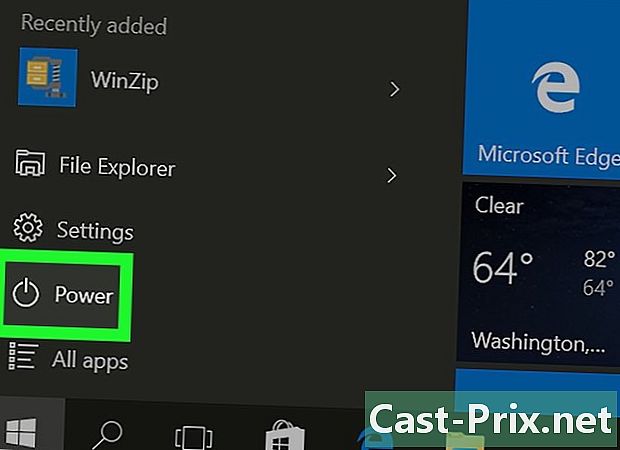
Kliknij przycisk zasilania
. Pojawi się menu Conuel z kilkoma opcjami zasilania.- Znajdziesz tę ikonę tuż nad przyciskiem menu początek

, Jest reprezentowany przez okrąg wycięty w środku pionową linią.
- Znajdziesz tę ikonę tuż nad przyciskiem menu początek
-

Kliknij Uruchom ponownie. Komputer wyłączy się i włączy ponownie.
Metoda 2 Korzystanie z menu Szybkie linki
-
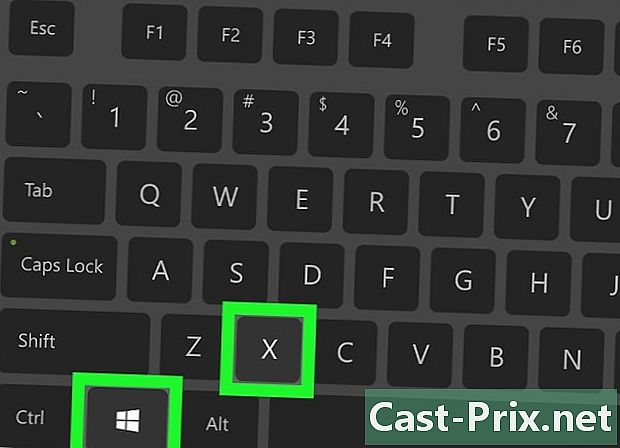
Otwórz menu Szybkie linki. Aby to zrobić, naciśnij jednocześnie klawisze
⊞ Win+X .- Możesz także kliknąć prawym przyciskiem myszy przycisk menu początek

, Użytkownicy z ekranem dotykowym na ekranie komputera mogą przytrzymać przycisk i zwolnić go później.
- Możesz także kliknąć prawym przyciskiem myszy przycisk menu początek
-
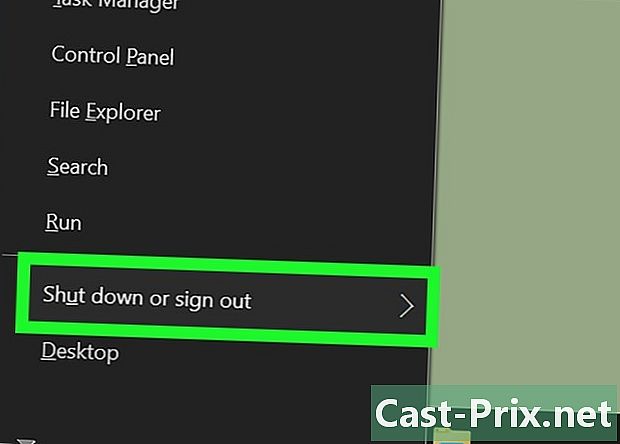
Wybierz Stop lub Disconnect. Znajdziesz tę opcję na dole menu. Po kliknięciu pojawi się podmenu po prawej stronie głównego menu Conuel.- Możesz także nacisnąć klawisz U na klawiaturze.
-
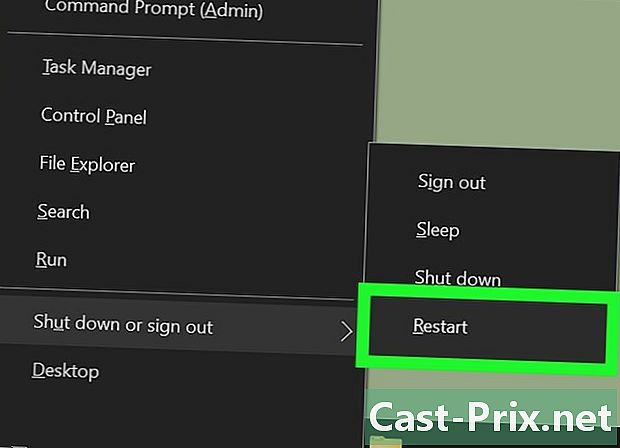
Kliknij Uruchom ponownie. Czynność wykonywana przez tę opcję będzie taka sama, jak po naciśnięciu klawisza R na klawiaturze.
Metoda 3 Użyj okna dialogowego Zamknij system Windows
-
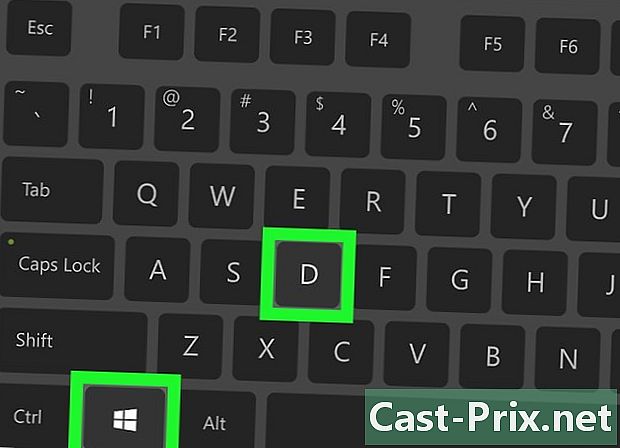
Idź do biurka. Naciśnij oba ⊞ Win+D, Są na to inne sposoby.- Zamknij wszystkie programy, naciskając przycisk located znajdujący się w prawym górnym rogu okien.
- Kliknij w prawym dolnym rogu ekranu, po prawej stronie paska zadań.
-
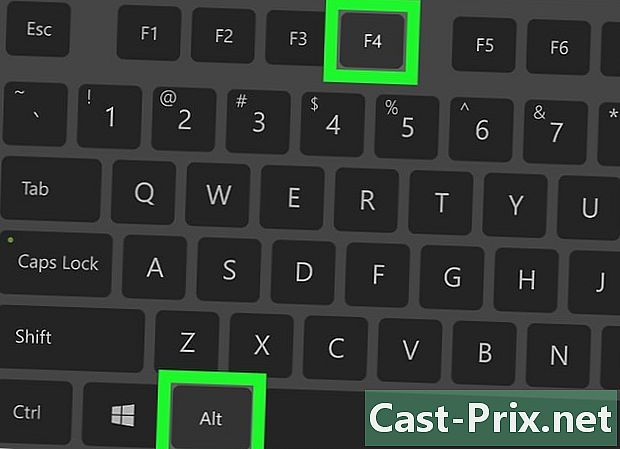
Otwórz okno dialogowe Zamykanie systemu Windows. Aby to zrobić, naciśnij oba alt+F4.- Naciśnięcie tej kombinacji klawiszy podczas trwania programu spowoduje zamknięcie programu.
-
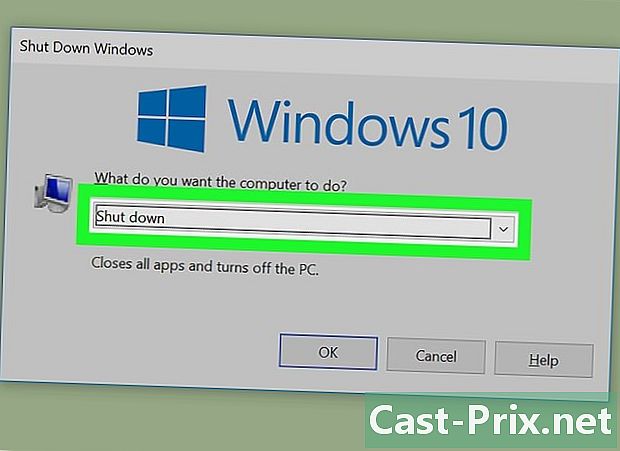
Kliknij menu rozwijane. Jest na dole e Co chcesz robić -
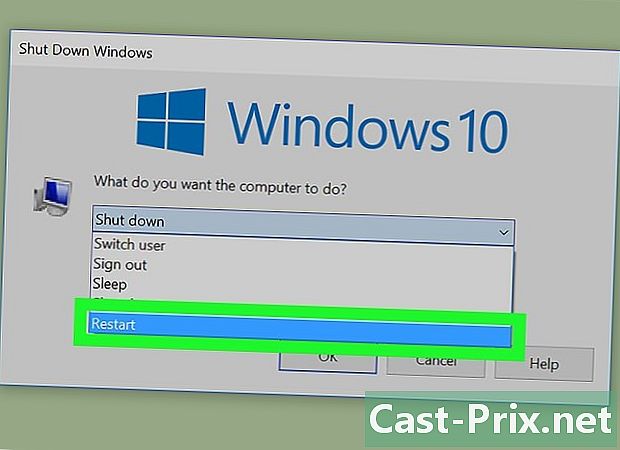
Wybierz Uruchom ponownie. -
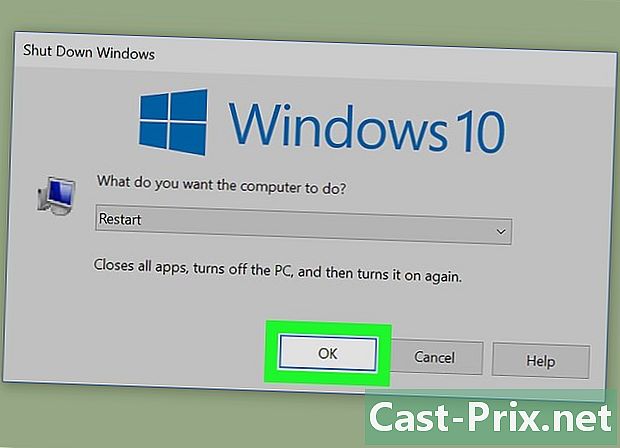
Potwierdź restart. Kliknij OK lub naciśnij wejście.
Metoda 4 Użyj kombinacji Ctrl + Alt + Delete Combination
-
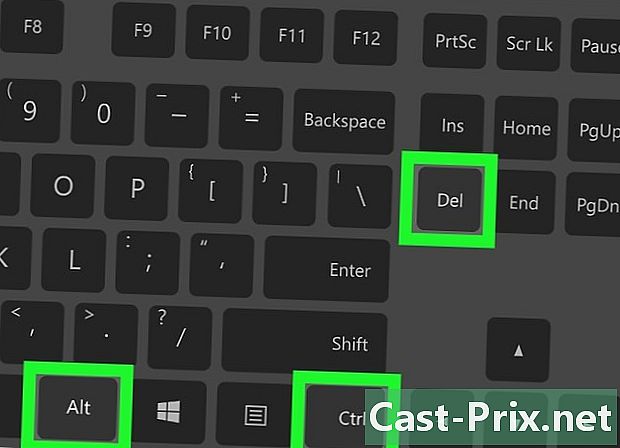
Przejdź do ekranu Zabezpieczenia systemu Windows. Aby to zrobić, naciśnij jednocześnie klawisze Ctrl+alt+Supprl, To polecenie spowoduje wyświetlenie niebieskiej strony z kilkoma różnymi ikonami i linkami. -

Kliknij przycisk zasilania
. Ta akcja spowoduje wyświetlenie menu Conuel, w którym istnieje kilka różnych opcji zasilania.- Znajdziesz tę ikonę w prawym dolnym rogu ekranu. Jest reprezentowany przez okrąg wycięty w środku pionową linią.
-
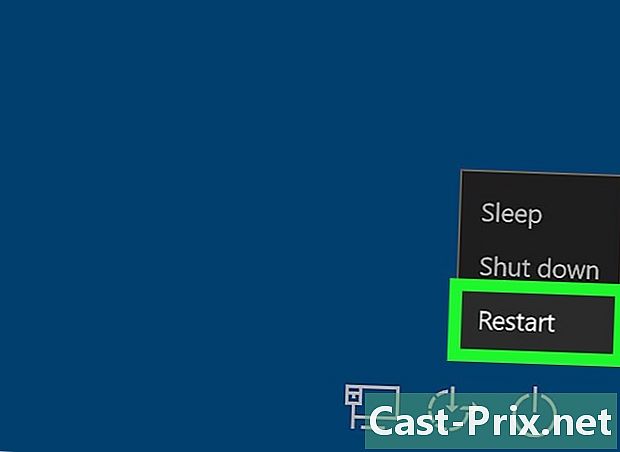
Kliknij Uruchom ponownie. Komputer wyłączy się i włączy ponownie.
Metoda 5 Użyj wiersza polecenia
-
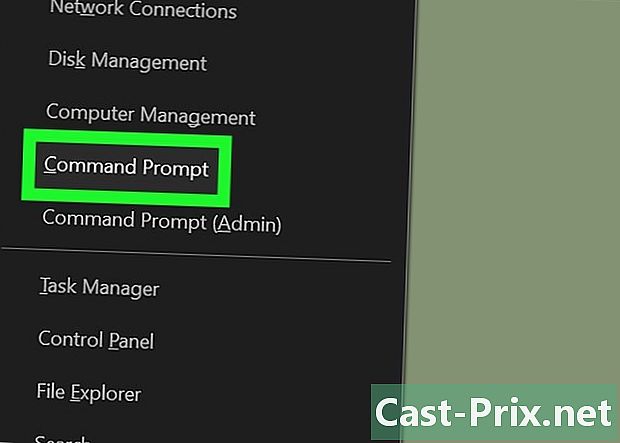
Otwórz wiersz polecenia. Aby to zrobić, naciśnij ⊞ Win+X i wybierz Wiersz polecenia. Możesz także użyć klucza C dokonać wyboru.- Możesz także nacisnąć ⊞ Win+R, typ cmd, a następnie naciśnij wejście lub kliknij OK.
-
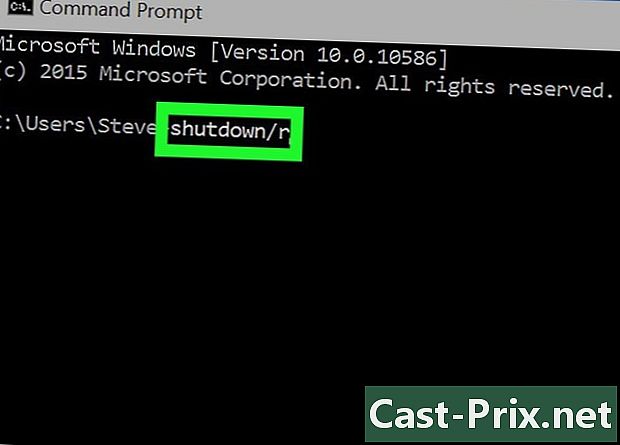
typ wyłączania / R . Jeśli chcesz, możesz wymienić ukośnik / kreską -.- Anuluj wymieranie za pomocą zamknięcie / a .
-
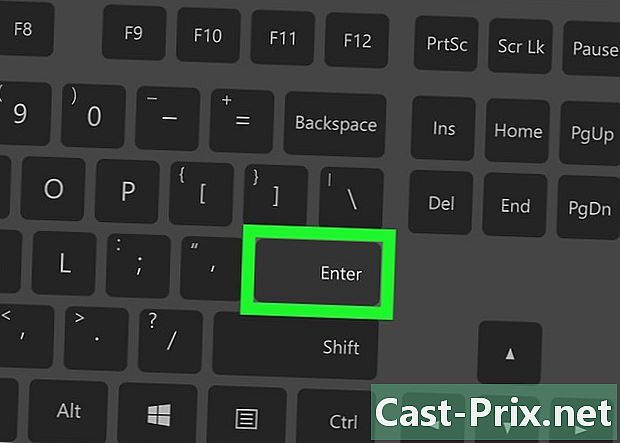
Naciśnij wejście. Ta akcja wyśle polecenie. -
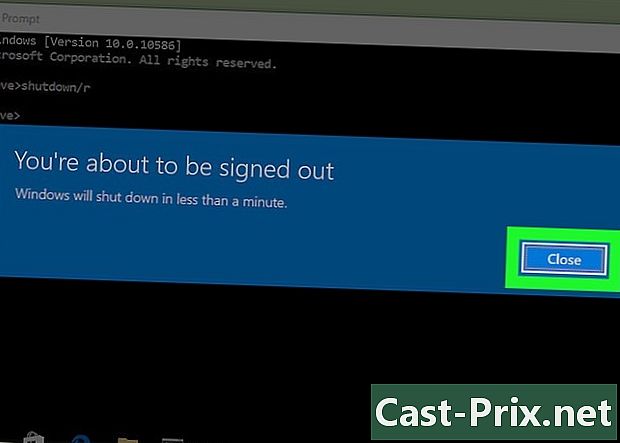
Zignoruj powiadomienie. Otrzymasz powiadomienie, że zostaniesz rozłączony za mniej niż minutę. Kliknij Zamknij, aby zignorować.
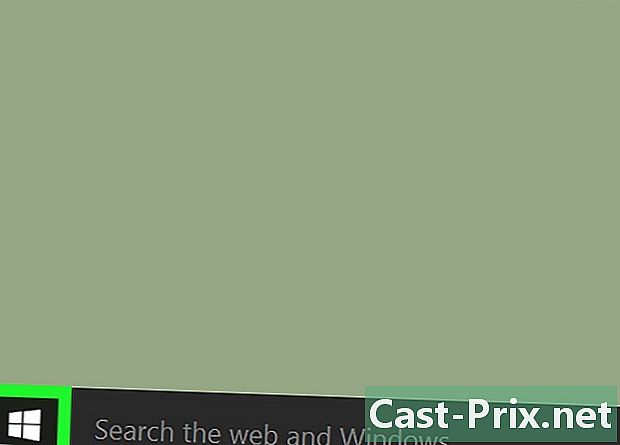
- Komputer z systemem Windows 10

